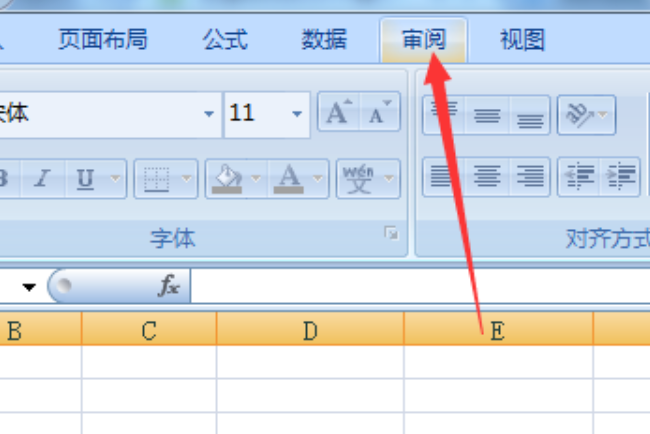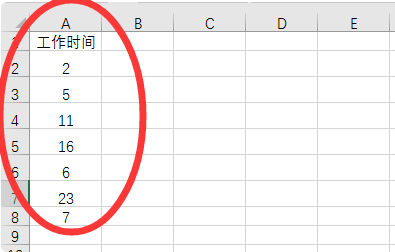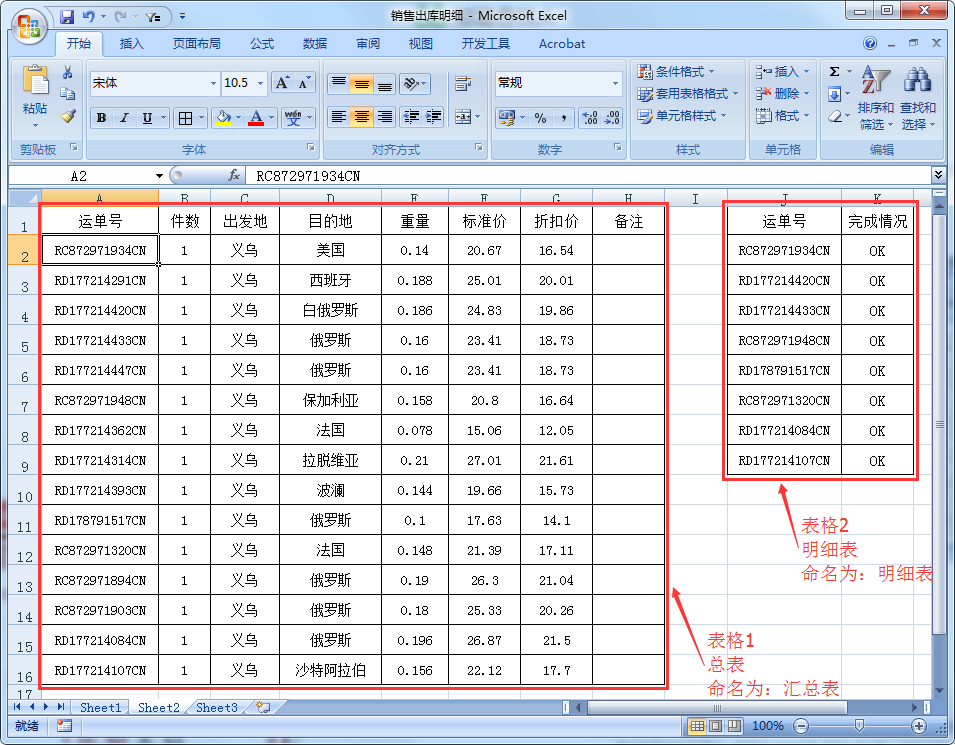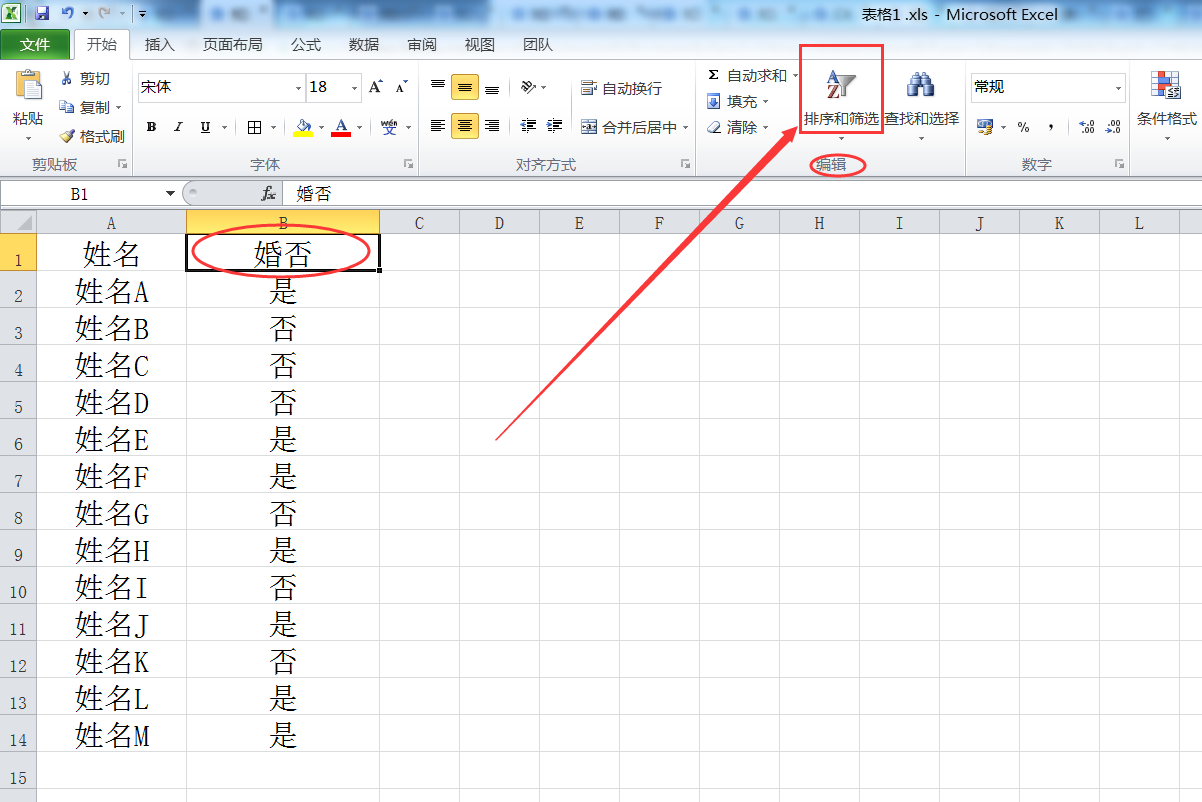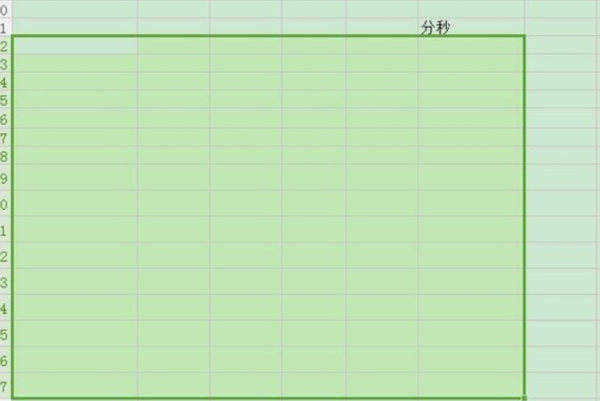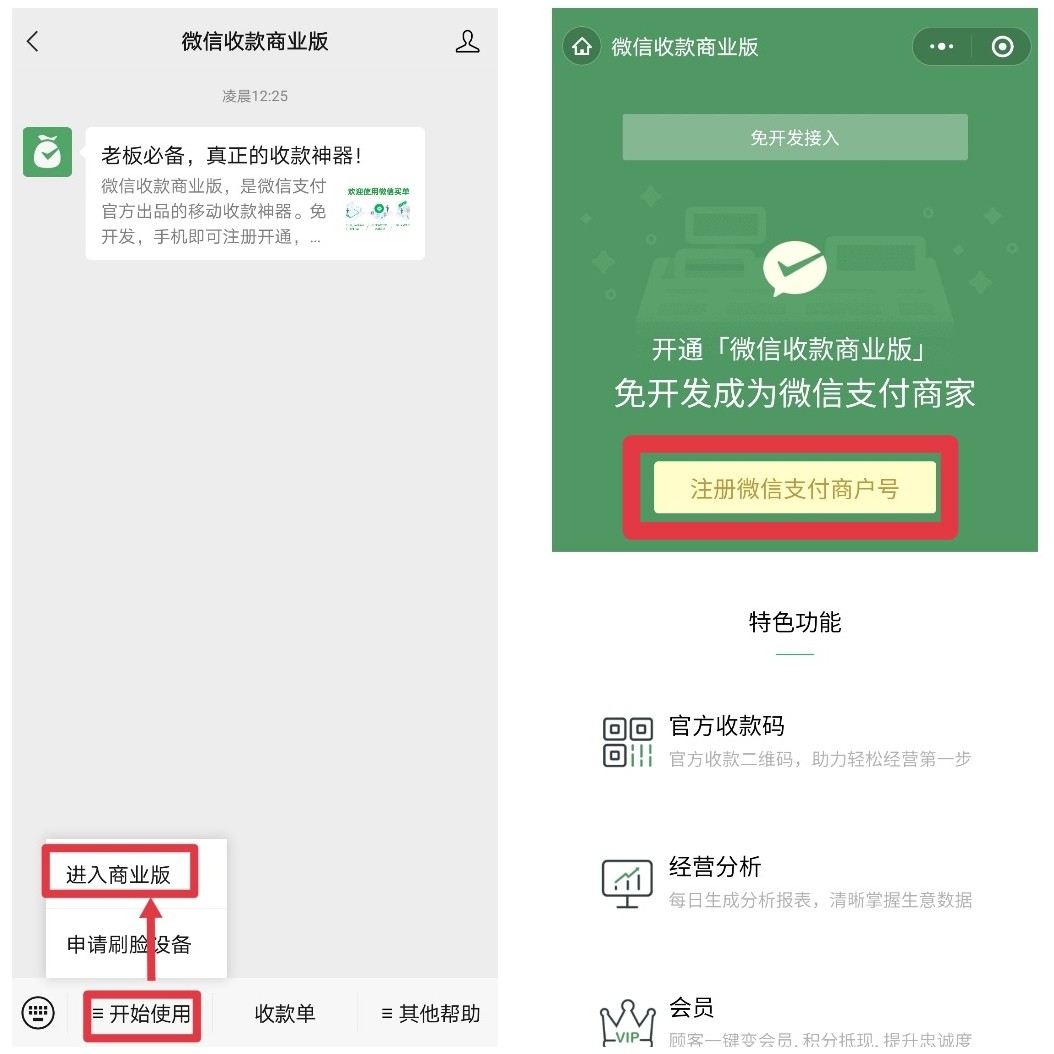在EXCEL中如何将一个单元格数据拆分成上下两个单元格,
的有关信息介绍如下:1、打开excel表格,在A1单元格内输入“16050101A”。
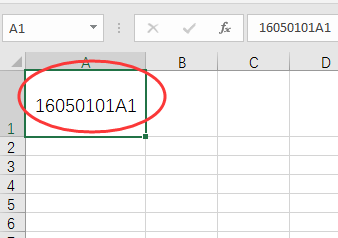
2、在A2单元格内输入公式:=B1。
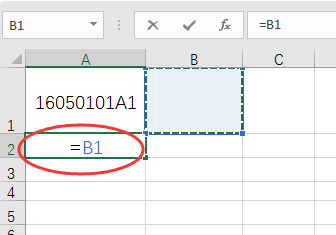
3、选中A1单元格,点击“数据”中的“分列”。
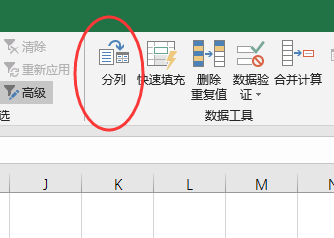
4、选择“固定宽度”,点击下一步

5、再将鼠标光标点击到需要分开的位置,点击下一步。
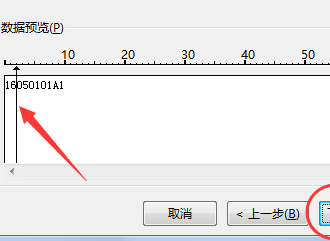
6、在最后一步点击完成。
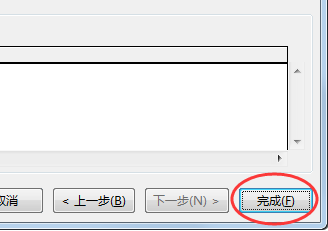
7、即可将一个单元格的内容分成两个单元格显示,并且实现了A1与A2分别显示的效果。
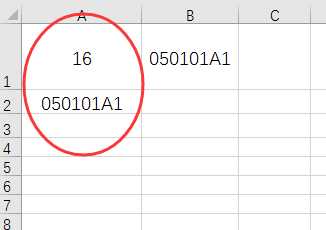
版权声明:文章由 问百问 整理收集,来源于互联网或者用户投稿,如有侵权,请联系我们,我们会立即处理。如转载请保留本文链接:https://www.wenbwen.com/tips/202923.html